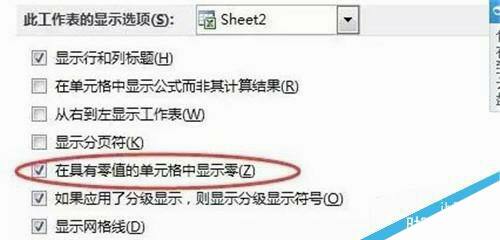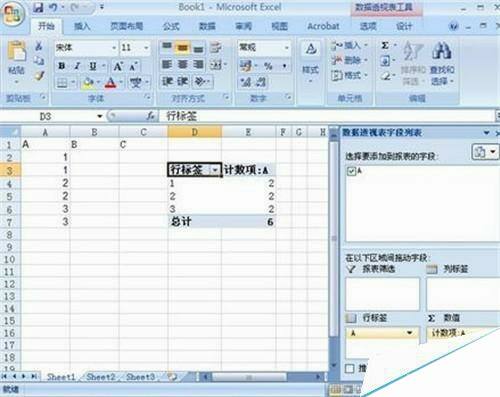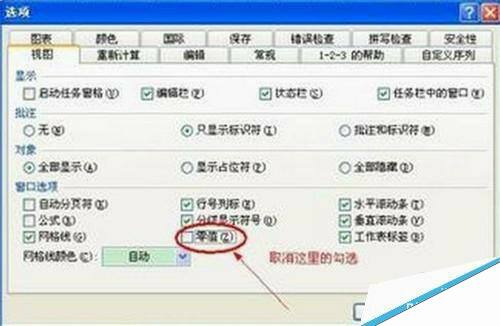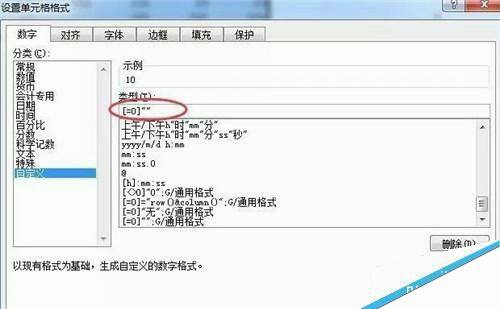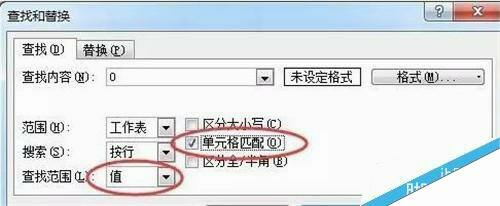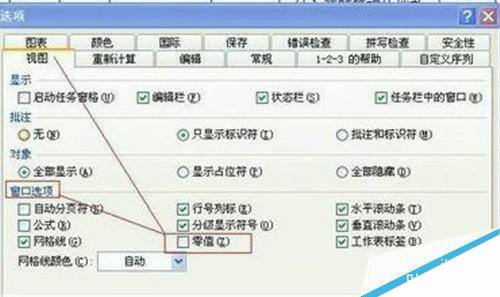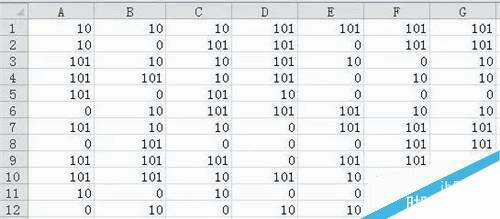在excel表格中怎么让0不显示出来?
办公教程导读
收集整理了【在excel表格中怎么让0不显示出来?】办公软件教程,小编现在分享给大家,供广大互联网技能从业者学习和参考。文章包含412字,纯文字阅读大概需要1分钟。
办公教程内容图文
2、直接替换:
选定区域-查找-替换,将0都替换为空。
3、直接替换,必须勾选“单元格匹配”!(否则有意料之外的后果)
4、此法只可替换数值为0的单元格,对于公式计算出的0,则无能为力。
5、自定义格式
选定区域-右键-设置单元格格式-自定义-输入 [=0]""-确定
6、中括号内是条件,中括号外是满足条件时的显示格式.
7、Ctrl+F查找,查找范围为值,依然勾选“单元格匹配”,查找全部,ctrl+A全选,关掉查找框,删除编辑栏内容,Ctrl+Enter.
8、除了直接替换法,另外两种,本质上都没有真的删除0值,只是改变了它们的显示方式.
办公教程总结
以上是为您收集整理的【在excel表格中怎么让0不显示出来?】办公软件教程的全部内容,希望文章能够帮你了解办公软件教程在excel表格中怎么让0不显示出来?。
如果觉得办公软件教程内容还不错,欢迎将网站推荐给好友。